效果图

1.打开PS软件,然后打开一幅图片。

2. 设置大小:宽为735,高为602,高和宽是自动调节,这样比较协调。
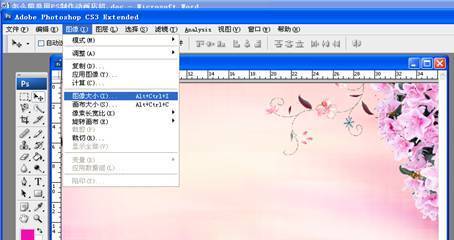
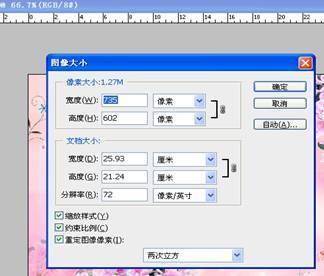
3.制作促销活动内容:在图的中间写上促销内容。点击工具栏上的T文字工具,就可以编辑内容了。


想修改字体、大小、颜色,先选中文字,然后在编辑区修改。如果想把文字制作动画,也可修改。

4、制作动画:以一个会飞的蝴蝶为例,打开一幅小的蝴蝶图片。

将蝴蝶图拷贝到刚刚打开的大图中,点击移动工具。
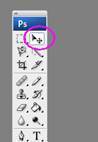

给图层1加上图层蒙版,为的是用橡皮擦擦除白色部分。
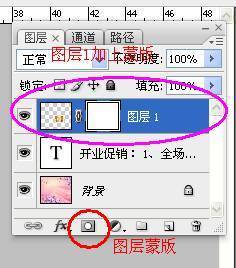
用橡皮擦擦除白色部分,可以将图放大。


如果蝴蝶太大,选中蝴蝶图层,然后点击编辑下的变换中的缩放,将蝴蝶缩小,也可旋转蝴蝶方向。
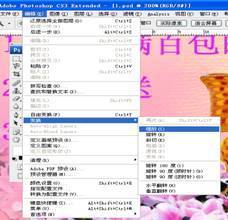

按住Ctrl+J,复制蝴蝶,此例中复制了四个蝴蝶,总计有5个蝴蝶,复制好后,将蝴蝶移动到合适的位置。

建动画:点击窗口中的动画,打开动画工具。

建立5帧动画,点击动画窗口的新建按钮。
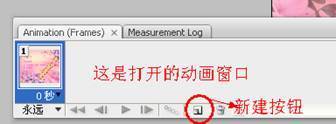
点击第1帧,只显示第1只蝴蝶,背景,文字,其余全部点不可视,点图层上的那只小眼睛即可。
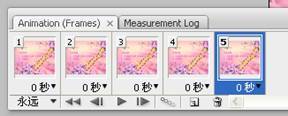
用同样的方法,编辑其他几只蝴蝶,但每帧中文字和背景层都必须可视。编辑好后,将前面4幅的动画时间设置为0.5秒,最后一幅设置为1秒,目的是为了让蝴蝶在花上停留的时间长一点。
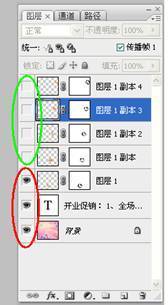
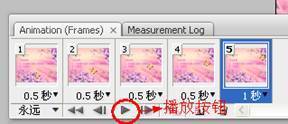
最后点击播放按钮就可以了。








全部回复
